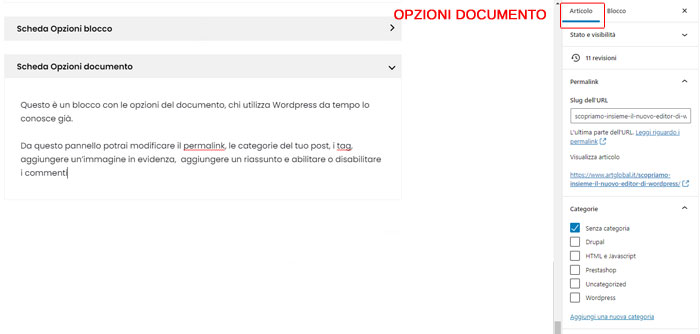Il nuovo editor per WordPress si chiama Gutenberg, prende il nome da Johannes Gutenberg, un orafo e tipografo tedesco al quale si deve l’inizio della tecnica della stampa moderna in Europa.
Questo nuovo editor va a sostituire l”editor classico’ di WordPress, rimane comunque la possibilità di utilizzare il vecchio editor installando un plugin.
Ho, in alcuni casi, preferito utilizzare l’editor classico, ad esempio nei restyling di vecchi siti
L’obiettivo del nuovo editor invece è quello di rendere la creazione dei contenuti più semplice senza l’utilizzo di altri plugin, specialmente a vantaggio di chi si avvicina a WordPress per la prima volta.
Il nuovo editor adotta il sistema chiamato a “Blocchi”. I blocchi sono elementi che si aggiungono per la creazione di layout dei contenuti.
L’Editor a blocchi lo utilizzerai ogni volta che crei una pagina o un post.
La prima volta che provi a creare una pagina/post si apre una pop up con un tutorial dove viene spiegato l’utilizzo dell’editor e da dove puoi imparare le basi seguendo delle semplici slide.
Di seguito troverete un breve elenco dei blocchi maggiormente utilizzati
Blocco Titolo
Il titolo è quello che verrà mostrato nella pagina o post creato, in genere è racchiuso in un tag H1 .
Questo è l’unico blocco che non è possibile rimuovere o spostare e genererà il permalink della pagina/post, che potrà essere modificato dopo aver salvato almeno una volta.
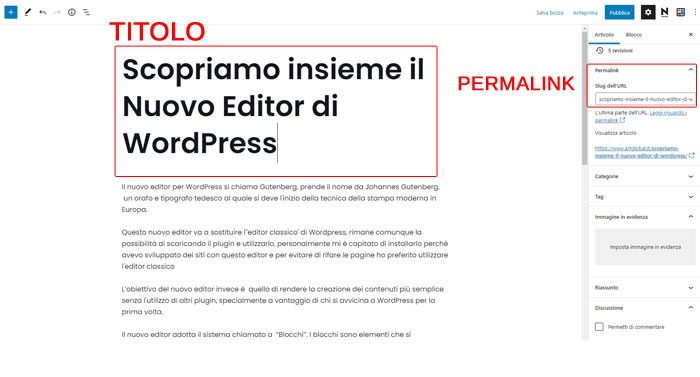
Blocco paragrafo
E’ l’area del contenuto dove si scrive. Iniziando a digitare il testo inserisce il blocco di default. Sostituisce di fatto la semplice area WYSIWYG di TinyMCE, potrai quindi decidere come formattare il tuo testo e i tag da utilizzare.
Ogni volta che premi “invio” aggiungi un nuovo blocco di paragrafo. Se invece vorrai aggiungere un diverso tipo di blocco, dovrai fare clic sul + e si aprirà un menu a discesa di tutti i blocchi disponibili.
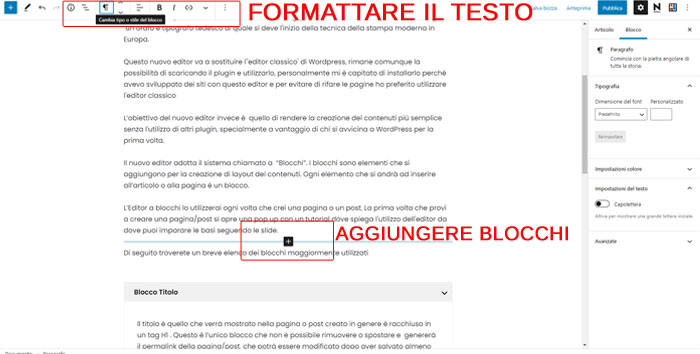
Blocco immagini
Cliccando sul + potrai inserire il blocco delle immagini, come per il vecchio editor e potrai caricarle sia dal tuo pc che dalla libreria dei media
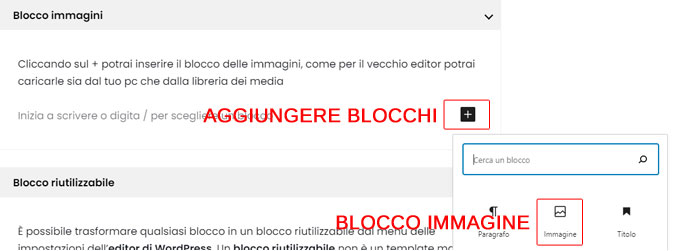
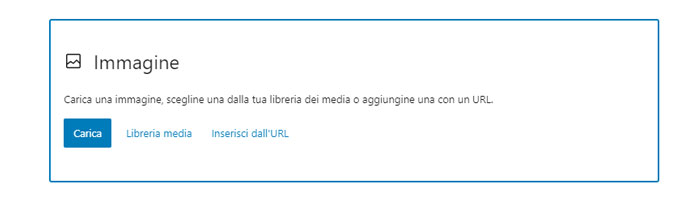
Blocchi riutilizzabili
Tutti i blocchi possono essere riutilizzati nel tuo layout basta salvare il blocco nel menù delle impostazioni aggiungendoli in Aggiungi a blocchi riutilizzabili .
Per fare questa operazione seleziona il blocco che vuoi salvare e riutilizzare.
Nel menu in alto trovi le opzioni, cliccando sui tre puntini si aprirà una tendina, clicca nuovamente su Aggiungi a blocchi riutilizzabili , il blocco verrà salvato e sarà pronto per il riutilizzo.
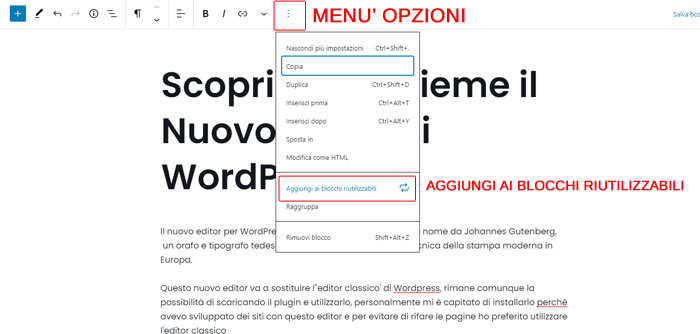
Scheda Opzioni blocco
Ogni blocco ha la sua scheda che si trova nel menù di destra, in quest’area troverai le opzioni per cambiare il blocco, le modifiche saranno solo sul blocco selezionato.
Qui potrai cambiare le dimensioni dei font piuttosto che delle immagini, o il colore di sfondo o del testo, ogni blocco ha le sue opzioni.
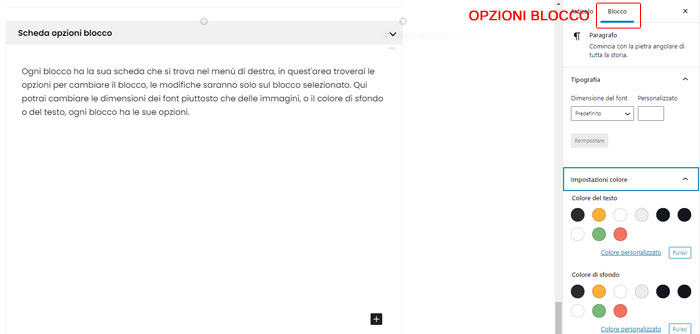
Scheda Opzioni documento
Questo è un blocco con le opzioni del documento, chi utilizza WordPress da tempo lo conosce già.
Da questo pannello potrai modificare il permalink, le categorie del tuo post, i tag, aggiungere un’immagine in evidenza, aggiungere un riassunto e abilitare o disabilitare i commenti